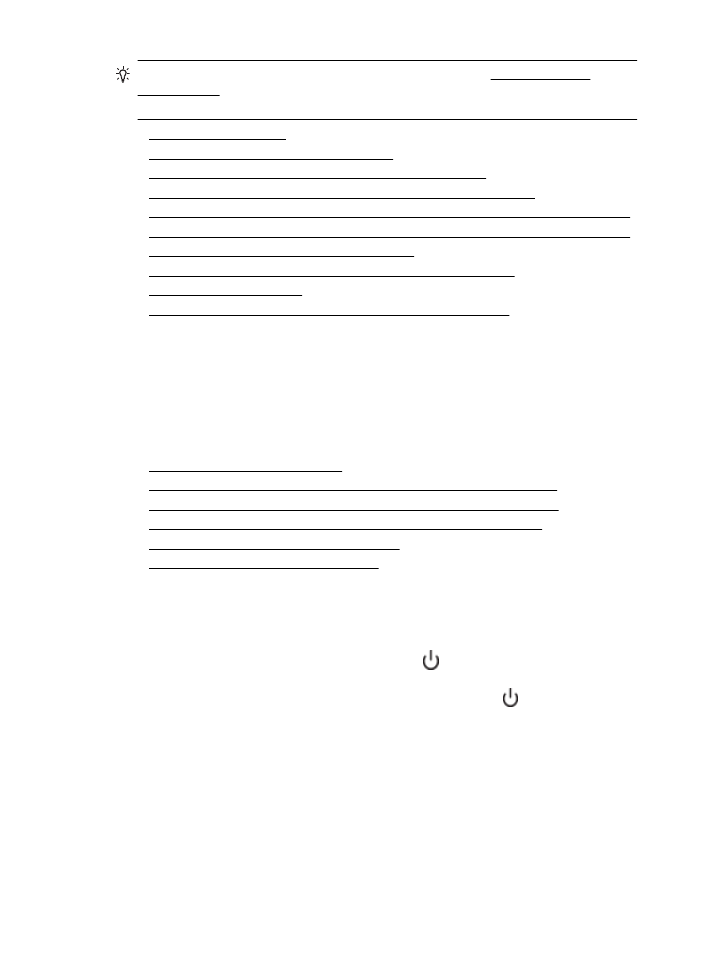
Faxtesten mislykkedes
Hvis du har kørt en faxtest, og testen mislykkedes, kan du finde oplysninger om fejlen i
rapporten. Hvis du vil have mere detaljerede oplysninger, kan du se i rapporten,
hvilken del af testen der mislykkedes, og derefter gennemgå det relevante emne i dette
afsnit for at finde en løsening.
Dette afsnit indeholder følgende emner:
•
Faxhardwaretesten mislykkedes
•
Testen "Fax Connected to Active Telephone Wall Jack" mislykkedes
•
Testen "Phone Cord Connected to Correct Port on Fax" mislykkedes
•
Testen "Using Correct Type of Phone Cord with Fax" mislykkedes
•
Testen "Dial Tone Detection" mislykkedes
•
Testen "Fax Line Condition" mislykkes
Faxhardwaretesten mislykkedes
Løsning:
•
Sluk printeren ved at trykke på knappen (knappen Strømafbryder) på
kontrolpanelet, og tag derefter netledningen ud af stikket bag på printeren.
Sæt netledningen i igen efter nogle sekunder, og sæt (knappen
Strømafbryder) på tændt. Kør testen igen. Hvis testen mislykkes, skal du gå
videre med oplysningerne om fejlfinding i dette afsnit.
•
Prøv at sende eller modtage en testfax. Hvis du kan sende eller modtage en
fax, er der muligvis ikke noget problem.
•
Hvis du kører testen fra guiden Faxopsætning (Windows) eller HP Setup
Assitant (Mac OS X), skal du sikre dig, at printeren ikke er optaget af en
anden opgave, f.eks. er ved at modtage en fax eller tage en kopi. Kontroller
displayet for at se, om der er en meddelelse om, at printeren er optaget.
Hvis den er optaget, skal du vente, til den er færdig og klar, før du kører
testen.
Kapitel 9
120
Løsning af problemer
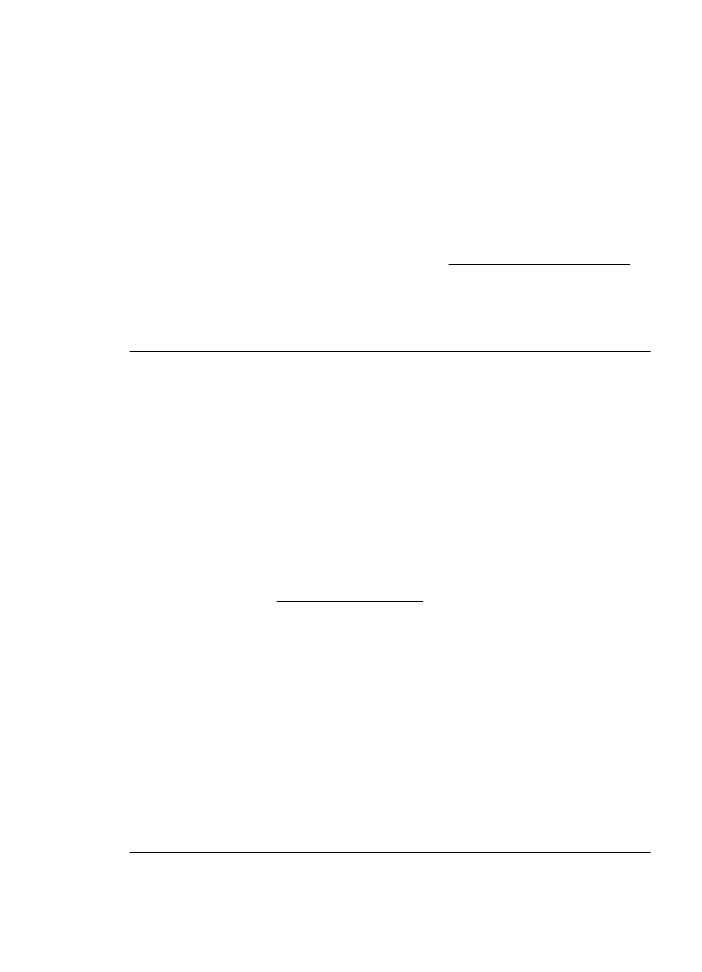
•
Brug den telefonledning, der fulgte med printeren. Hvis du ikke bruger den
medfølgende telefonledning mellem telefonstikket i væggen og enheden, er
det ikke sikkert, at du kan sende og modtage faxer. Kør faxtesten igen, når
du har sat den telefonledning, der fulgte med printeren, i.
•
Hvis du bruger en telefonlinjefordeler, kan det give problemer med
faxafsendelse og faxmodtagelse. (En telefonlinjefordeler er et 2-ledet stik,
der tilsluttes et telefonstik i væggen). Prøv at fjerne fordeleren og slutte
printeren direkte til vægstikket.
Når du har løst eventuelle problemer, skal du køre faxtesten igen for at sikre dig,
at den lykkes, og at printeren er klar til faxafsendelse/faxmodtagelse. Kontakt HP
Support for at få hjælp, hvis Test af faxhardware fortsat mislykkes, og du har
problemer med at sende og modtage fax. Gå til www.hp.com/go/customercare.
Dette websted indeholder oplysninger og hjælpeprogrammer, der kan løse
mange almindeligt forekommende printerproblemer. Vælg dit land eller område,
hvis du bliver bedt om det, og klik derefter på Kontakt HP for at få oplysninger
om, hvordan du kontakter teknisk support.
Testen "Fax Connected to Active Telephone Wall Jack" mislykkedes
Løsning:
•
Kontroller forbindelsen mellem telefonstikket i væggen og printeren for at
sikre, at telefonledningen er i orden.
•
Brug den telefonledning, der fulgte med printeren. Hvis du ikke bruger den
medfølgende telefonledning mellem telefonstikket i væggen og enheden, er
det ikke sikkert, at du kan sende og modtage faxer. Kør faxtesten igen, når
du har sat den telefonledning, der fulgte med printeren, i.
•
Kontroller, at printeren er sluttet korrekt til telefonstikket på væggen. Tilslut
den ene ende af den telefonledning, der fulgte med printeren til vægstikket,
og tilslut derefter den anden ende til porten mærket 1-LINE bag på
printeren. Se Yderligere faxopsætning for at få yderligere oplysninger om,
hvordan du konfigurerer printeren til faxafsendelse/faxmodtagelse.
•
Hvis du bruger en telefonlinjefordeler, kan det give problemer med
faxafsendelse og faxmodtagelse. (En telefonlinjefordeler er et 2-ledet stik,
der tilsluttes et telefonstik i væggen). Prøv at fjerne fordeleren og slutte
printeren direkte til vægstikket.
•
Prøv at tilslutte en telefon og en telefonledning, der virker, til det vægstik,
der bruges til printeren, og tjek, om der er en klartone. Kontakt
telefonselskabet for at få dem til at kontrollere telefonlinjen, hvis du ikke kan
høre en klartone.
•
Prøv at sende eller modtage en testfax. Hvis du kan sende eller modtage en
fax, er der muligvis ikke noget problem.
Når du har løst eventuelle problemer, skal du køre faxtesten igen for at sikre dig,
at den lykkes, og at printeren er klar til faxafsendelse/faxmodtagelse.
Løsning af faxproblemer
121
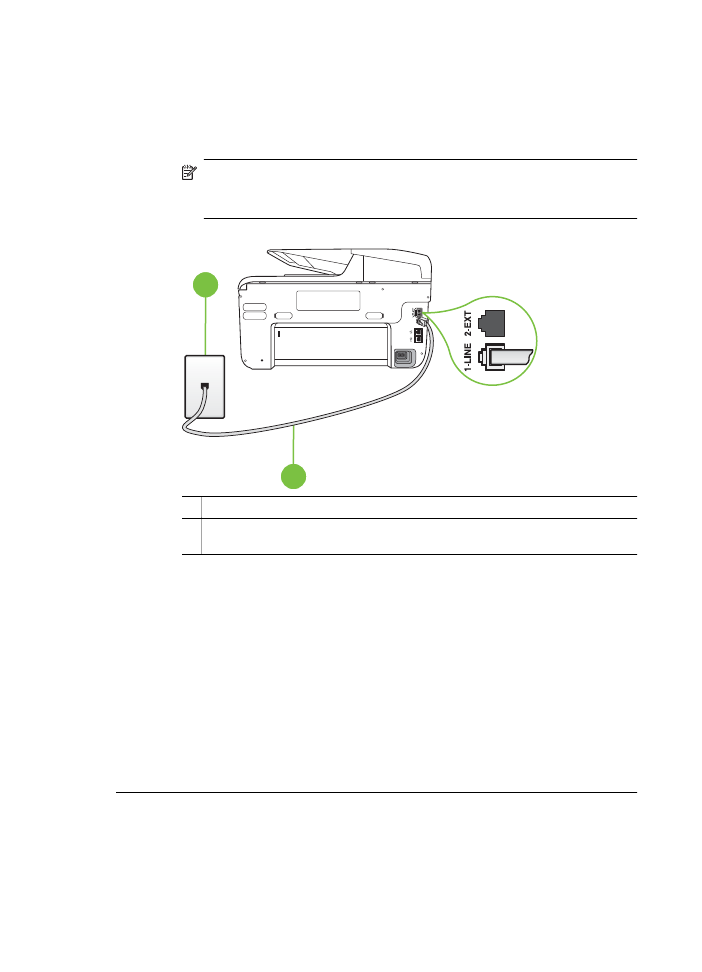
Testen "Phone Cord Connected to Correct Port on Fax" mislykkedes
Løsning: Sæt telefonledningen i den korrekte port.
1.
Tilslut den ene ende af den telefonledning, der fulgte med printeren til
vægstikket, og tilslut derefter den anden ende til porten mærket 1-LINE bag
på printeren.
Bemærk! Hvis du bruger 2-EXT-porten til tilslutning til vægstikket, kan
du ikke sende eller modtage faxer. 2-EXT-porten skal kun bruges til at
tilslutte andet udstyr, f.eks. en telefonsvarer.
Figur 9-1 Bagsiden af printeren
1
2
1 Telefonstik i væggen
2 Brug den telefonledning, der fulgte med printeren til tilslutning til "1-LINE"-
porten
2.
Når du har tilsluttet telefonledningen til den port, der er mærket 1-LINE, skal
du køre faxtesten igen for at sikre, at den lykkes, og at printeren er klar til at
sende og modtage faxer.
3.
Prøv at sende eller modtage en testfax.
•
Brug den telefonledning, der fulgte med printeren. Hvis du ikke bruger den
medfølgende telefonledning mellem telefonstikket i væggen og enheden, er
det ikke sikkert, at du kan sende og modtage faxer. Kør faxtesten igen, når
du har sat den telefonledning, der fulgte med printeren, i.
•
Hvis du bruger en telefonlinjefordeler, kan det give problemer med
faxafsendelse og faxmodtagelse. (En telefonlinjefordeler er et 2-ledet stik,
der tilsluttes et telefonstik i væggen). Prøv at fjerne fordeleren og slutte
printeren direkte til vægstikket.
Testen "Using Correct Type of Phone Cord with Fax" mislykkedes
Løsning:
•
Kontroller, at du bruger den telefonledning, der fulgte med, til at slutte
printeren til vægstikket. Den ene ende af telefonledningen skal sættes i
Kapitel 9
122
Løsning af problemer
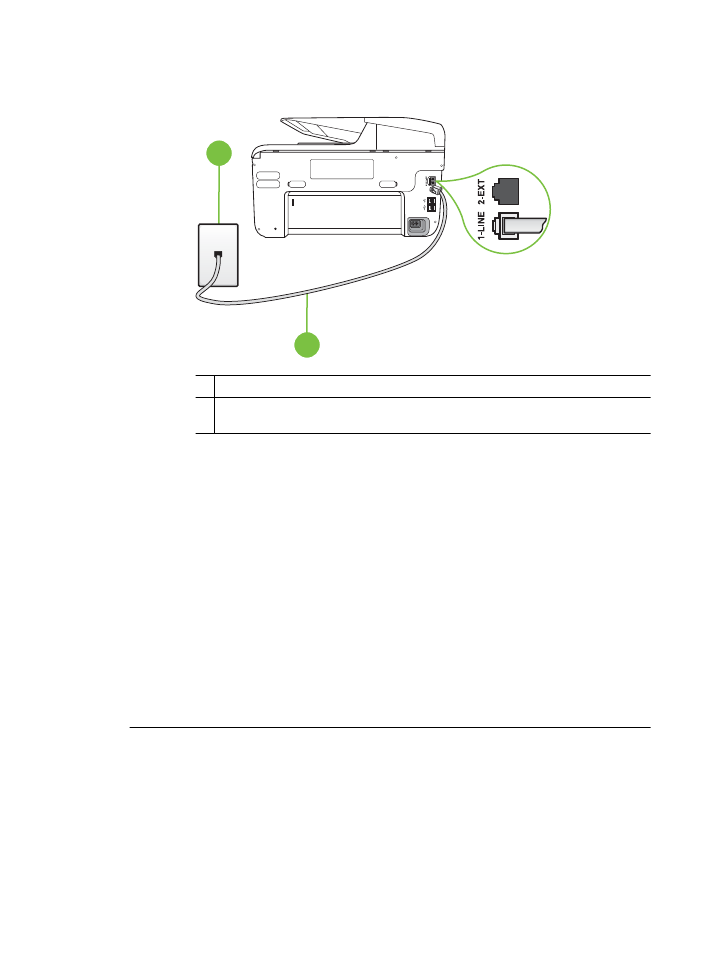
porten mærket 1-LINE bag på printeren, og den anden ende i vægstikket
som vist i illustrationen.
1
2
1 Telefonstik i væggen
2 Brug den telefonledning, der fulgte med printeren til tilslutning til "1-LINE"-
porten
Hvis den telefonledning, der er leveret sammen med printeren, ikke er lang
nok, kan du bruge et samlestik til at forlænge den. Du kan købe et samlestik
i en elektronikbutik, der handler med telefontilbehør. Du får også brug for en
anden telefonledning, hvilket kan være en almindelig telefonledning, som du
måske allerede har derhjemme eller på kontoret.
•
Kontroller forbindelsen mellem telefonstikket i væggen og printeren for at
sikre, at telefonledningen er i orden.
•
Brug den telefonledning, der fulgte med printeren. Hvis du ikke bruger den
medfølgende telefonledning mellem telefonstikket i væggen og enheden, er
det ikke sikkert, at du kan sende og modtage faxer. Kør faxtesten igen, når
du har sat den telefonledning, der fulgte med printeren, i.
•
Hvis du bruger en telefonlinjefordeler, kan det give problemer med
faxafsendelse og faxmodtagelse. (En telefonlinjefordeler er et 2-ledet stik,
der tilsluttes et telefonstik i væggen). Prøv at fjerne fordeleren og slutte
printeren direkte til vægstikket.
Løsning af faxproblemer
123
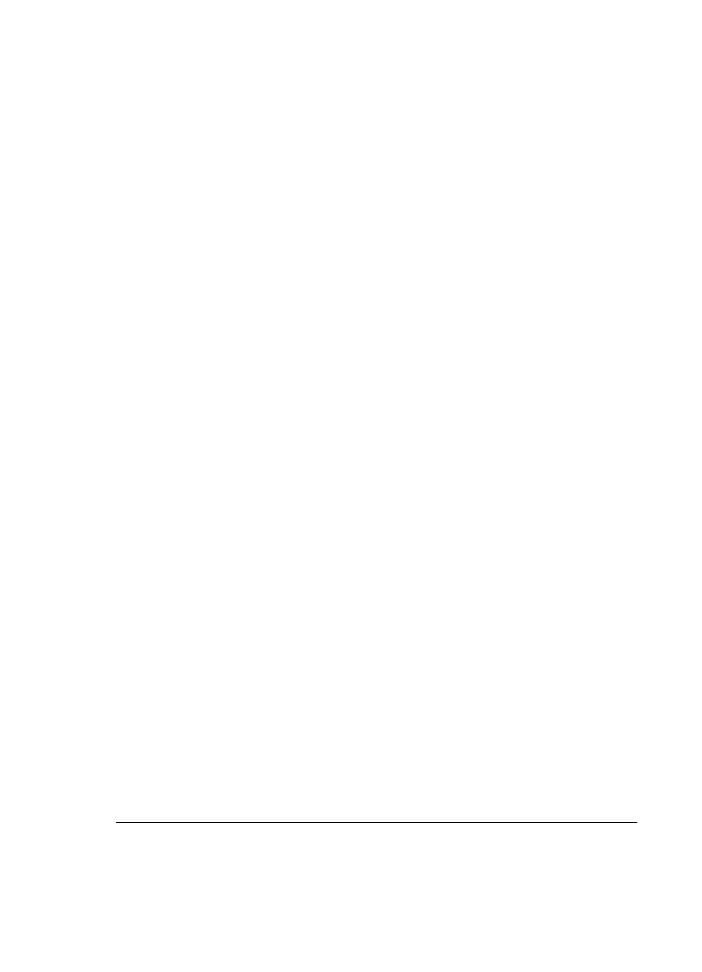
Testen "Dial Tone Detection" mislykkedes
Løsning:
•
Andet udstyr, der bruger samme telefonlinje som printeren, kan være skyld
i, at testen mislykkes. Hvis du vil finde ud af, om andet udstyr er årsag til et
problem, skal du frakoble alt andet end printeren fra telefonlinjen og køre
testen igen. Hvis testen Test af Registrering af klartone kan gennemføres
uden det andet udstyr, giver noget af det andet udstyr anledning til
problemet. Prøv at tilføje det øvrige udstyr et ad gangen, og kør testen hver
gang, indtil du finder ud af, hvilket udstyr der forårsager problemet.
•
Prøv at tilslutte en telefon og en telefonledning, der virker, til det vægstik,
der bruges til printeren, og tjek, om der er en klartone. Kontakt
telefonselskabet for at få dem til at kontrollere telefonlinjen, hvis du ikke kan
høre en klartone.
•
Kontroller, at printeren er sluttet korrekt til telefonstikket på væggen. Tilslut
den ene ende af den telefonledning, der fulgte med printeren til vægstikket,
og tilslut derefter den anden ende til porten mærket 1-LINE bag på
printeren.
•
Hvis du bruger en telefonlinjefordeler, kan det give problemer med
faxafsendelse og faxmodtagelse. (En telefonlinjefordeler er et 2-ledet stik,
der tilsluttes et telefonstik i væggen). Prøv at fjerne fordeleren og slutte
printeren direkte til vægstikket.
•
Hvis det aktuelle telefonsystem ikke bruger en standardklartone, f.eks. visse
PBX-systemer, kan det medføre, at testen mislykkes. Dette vil ikke give
problemer med at sende eller modtage fax. Prøv at sende eller modtage en
testfax.
•
Kontrollér, at indstillingen for sprog/område er indstillet korrekt. Hvis land/
område ikke er indstillet eller er indstillet forkert, kan testen mislykkes, og du
kan få problemer med at sende og modtage faxer.
•
Printeren skal tilsluttes en analog telefonforbindelse, da du ellers ikke kan
sende eller modtage faxer. Du kan kontrollere, om telefonlinjen er digital,
ved at slutte en normal analog telefon til linjen og lytte efter en klartone.
Hvis du ikke hører en normal klartone, kan telefonlinjen være beregnet til
digital telefoni. Slut printeren til en analog telefonlinje, og prøv at sende eller
modtage en fax.
•
Brug den telefonledning, der fulgte med printeren. Hvis du ikke bruger den
medfølgende telefonledning mellem telefonstikket i væggen og enheden, er
det ikke sikkert, at du kan sende og modtage faxer. Kør faxtesten igen, når
du har sat den telefonledning, der fulgte med printeren, i.
Når du har løst eventuelle problemer, skal du køre faxtesten igen for at sikre dig,
at den lykkes, og at printeren er klar til faxafsendelse/faxmodtagelse. Hvis testen
Registrering af ringetone fortsat mislykkes, skal du kontakte telefonselskabet
og bede dem kontrollere telefonlinjen.
Kapitel 9
124
Løsning af problemer
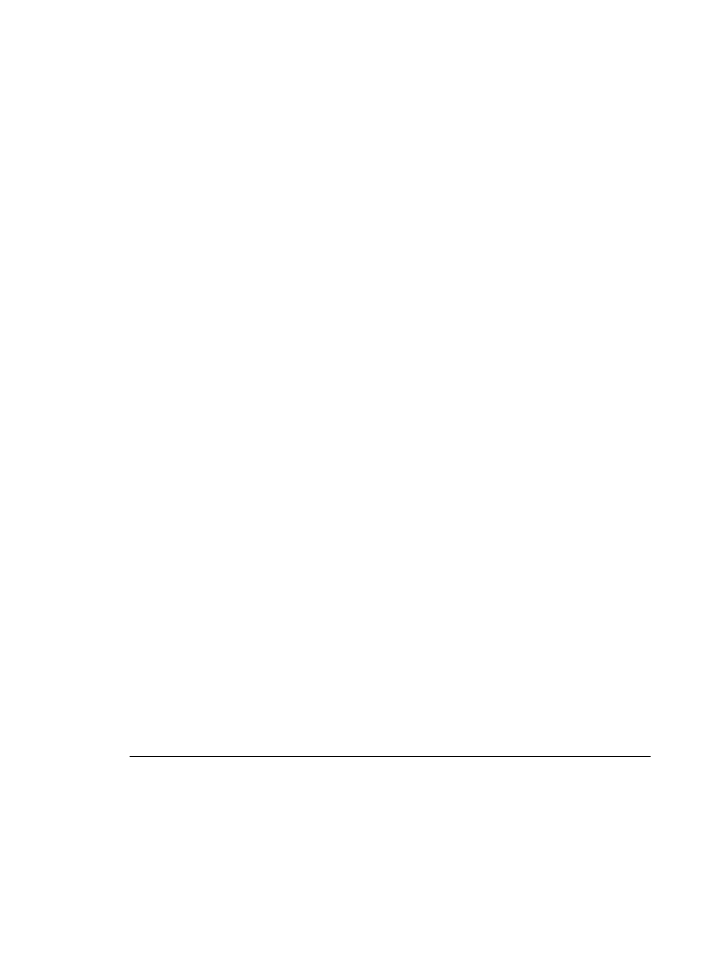
Testen "Fax Line Condition" mislykkes
Løsning:
•
Printeren skal tilsluttes en analog telefonforbindelse, da du ellers ikke kan
sende eller modtage faxer. Du kan kontrollere, om telefonlinjen er digital,
ved at slutte en normal analog telefon til linjen og lytte efter en klartone.
Hvis du ikke hører en normal klartone, kan telefonlinjen være beregnet til
digital telefoni. Slut printeren til en analog telefonlinje, og prøv at sende eller
modtage en fax.
•
Kontroller forbindelsen mellem telefonstikket i væggen og printeren for at
sikre, at telefonledningen er i orden.
•
Kontroller, at printeren er sluttet korrekt til telefonstikket på væggen. Tilslut
den ene ende af den telefonledning, der fulgte med printeren til vægstikket,
og tilslut derefter den anden ende til porten mærket 1-LINE bag på
printeren.
•
Andet udstyr, der bruger samme telefonlinje som printeren, kan være skyld
i, at testen mislykkes. Hvis du vil finde ud af, om andet udstyr er årsag til et
problem, skal du frakoble alt andet end printeren fra telefonlinjen og køre
testen igen.
◦
Hvis testen Test af faxlinjens tilstand kan gennemføres uden det
andet udstyr, giver noget af det andet udstyr anledning til problemet.
Prøv at tilføje det øvrige udstyr et ad gangen, og kør testen hver gang,
indtil du finder ud af, hvilket udstyr der forårsager probleme.
◦
Hvis Test af faxlinjens tilstand også mislykkes, når det andet udstyr
ikke er tilsluttet, skal du slutte printeren til en fungerende telefonlinje
og fortsætte med fejlfindingsoplysningerne i dette afsnit.
•
Hvis du bruger en telefonlinjefordeler, kan det give problemer med
faxafsendelse og faxmodtagelse. (En telefonlinjefordeler er et 2-ledet stik,
der tilsluttes et telefonstik i væggen). Prøv at fjerne fordeleren og slutte
printeren direkte til vægstikket.
•
Brug den telefonledning, der fulgte med printeren. Hvis du ikke bruger den
medfølgende telefonledning mellem telefonstikket i væggen og enheden, er
det ikke sikkert, at du kan sende og modtage faxer. Kør faxtesten igen, når
du har sat den telefonledning, der fulgte med printeren, i.
Når du har løst eventuelle problemer, skal du køre faxtesten igen for at sikre dig,
at den lykkes, og at printeren er klar til faxafsendelse/faxmodtagelse. Hvis testen
af faxlinjeforhold fortsat mislykkes, og du har problemer med faxafsendelse/
faxmodtagelse, skal du kontakte telefonselskabet og bede dem kontrollere
telefonlinjen.
Displayet viser, at telefonrøret er taget af
Løsning: Du bruger en forkert type telefonledning. Sørg for at bruge den
telefonledning, der fulgte med printeren, til at slutte printeren til telefonlinjen. Hvis
den telefonledning, der er leveret sammen med printeren, ikke er lang nok, kan
du bruge et samlestik til at forlænge den. Du kan købe et samlestik i en
elektronikbutik, der handler med telefontilbehør. Du får også brug for en anden
Løsning af faxproblemer
125
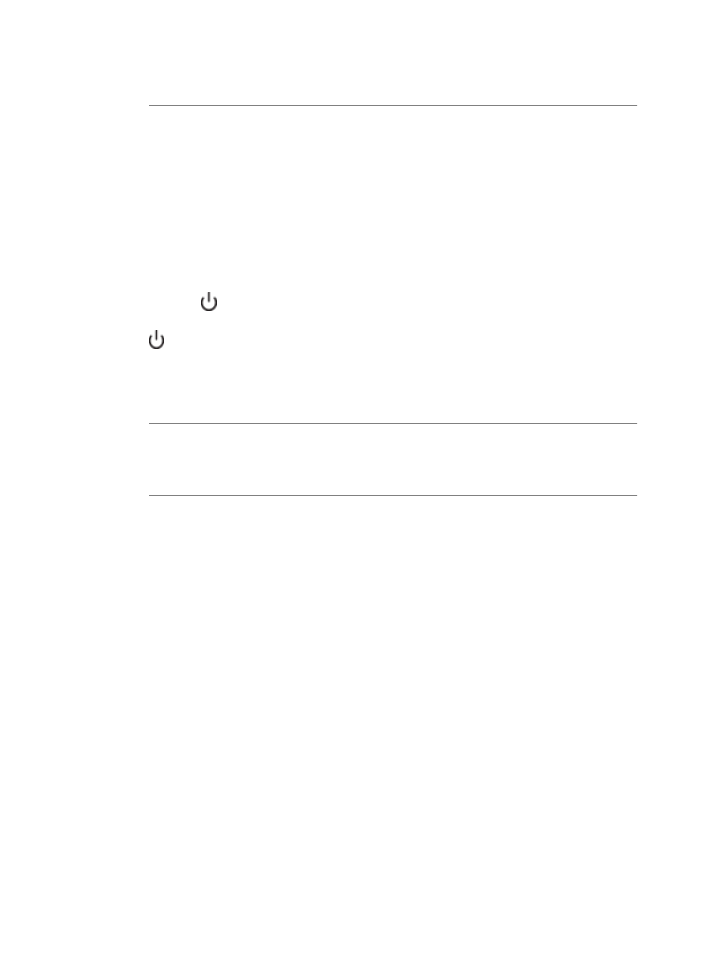
telefonledning, hvilket kan være en almindelig telefonledning, som du måske
allerede har derhjemme eller på kontoret.
Løsning: Andet udstyr på samme telefonlinje som printeren kan være i brug.
Kontroller, at ingen lokaltelefoner (telefoner på den samme linje, men som ikke er
tilsluttet printeren) eller andet udstyr er i brug eller taget af. Du kan f.eks. ikke
bruge printeren til faxafsendelse/faxmodtagelse, hvis røret på en lokaltelefon er
taget af, eller hvis du bruger computerens opkaldsmodem til at sende en e-mail
eller gå på internettet.
Printeren har problemer med at sende og modtage faxer
Løsning: Printeren skal være tændt. Se på printerens display. Hvis displayet er
tomt, og (afbryderen) ikke lyser, er printeren slukket. Kontroller, at
netledningen er korrekt tilsluttet printeren og en stikkontakt. Tryk på
(afbryderen) for at tænde printeren.
Når printeren er tændt, anbefaler HP, at du venter fem minutter, inden du sender
eller modtager en fax. Printeren kan ikke sende eller modtage fax, mens den
initialiseres efter at være blevet tændt.
Løsning: Hvis Fax til pc eller Fax til Mac er aktiveret, kan du måske ikke sende
og modtage faxer, hvis faxhukommelsen er fuld (størrelsen afhænger af
printerens hukommelse).
Løsning:
•
Kontroller, at du bruger den telefonledning, der fulgte med, til at slutte
printeren til vægstikket. Den ene ende af telefonledningen skal sættes i
Kapitel 9
126
Løsning af problemer

porten mærket 1-LINE bag på printeren, og den anden ende i vægstikket
som vist i illustrationen.
1
2
1 Telefonstik i væggen
2 Brug den telefonledning, der fulgte med printeren til tilslutning til "1-LINE"-
porten
Hvis den telefonledning, der er leveret sammen med printeren, ikke er lang
nok, kan du bruge et samlestik til at forlænge den. Du kan købe et samlestik
i en elektronikbutik, der handler med telefontilbehør. Du får også brug for en
anden telefonledning, hvilket kan være en almindelig telefonledning, som du
måske allerede har derhjemme eller på kontoret.
•
Prøv at tilslutte en telefon og en telefonledning, der virker, til det vægstik,
der bruges til printeren, og tjek, om der er en klartone. Kontakt det lokale
telefonselskab for at få hjælp, hvis du ikke kan høre en klartone.
•
Andet udstyr, der bruger den samme telefonlinje som printeren, kan være i
brug. Du kan f.eks. ikke bruge printeren til faxafsendelse/faxmodtagelse,
hvis røret på en lokaltelefon er taget af, eller hvis du bruger computerens
opkaldsmodem til at sende en e-mail eller gå på internettet.
•
Tjek, om en anden proces har forårsaget en fejl. Kontroller, om der er en
fejlmeddelelse på displayet eller på computerskærmen, der angiver
problemet, og hvordan du løser det. Hvis der er opstået en fejl, kan
printeren ikke sende eller modtage faxmeddelelser, før problemet er løst.
•
Der kan være støj på telefonlinjen. Telefonlinjer med dårlig lydkvalitet (støj)
kan give problemer med faxafsendelse/faxmodtagelse. Du kan kontrollere
lydkvaliteten af telefonlinjen ved at slutte en telefon til telefonstikket i
væggen og lytte efter statisk eller anden støj. Deaktiver
Fejlretningstilstand (ECM) og prøv at faxe igen, hvis du hører støj. Du kan
finde flere oplysninger om ændring af ECM i Afsendelse af en fax i
fejlretningstilstand. Kontakt telefonselskabet, hvis problemet stadig er der.
•
Hvis du bruger en DSL-tjeneste, skal du sikre dig, at der er tilsluttet et DSL-
filter, da du ellers ikke kan sende og modtage faxmeddelelser. Se
Opsætning B: Opsætning af printeren med DSL for at få flere oplysninger.
Løsning af faxproblemer
127
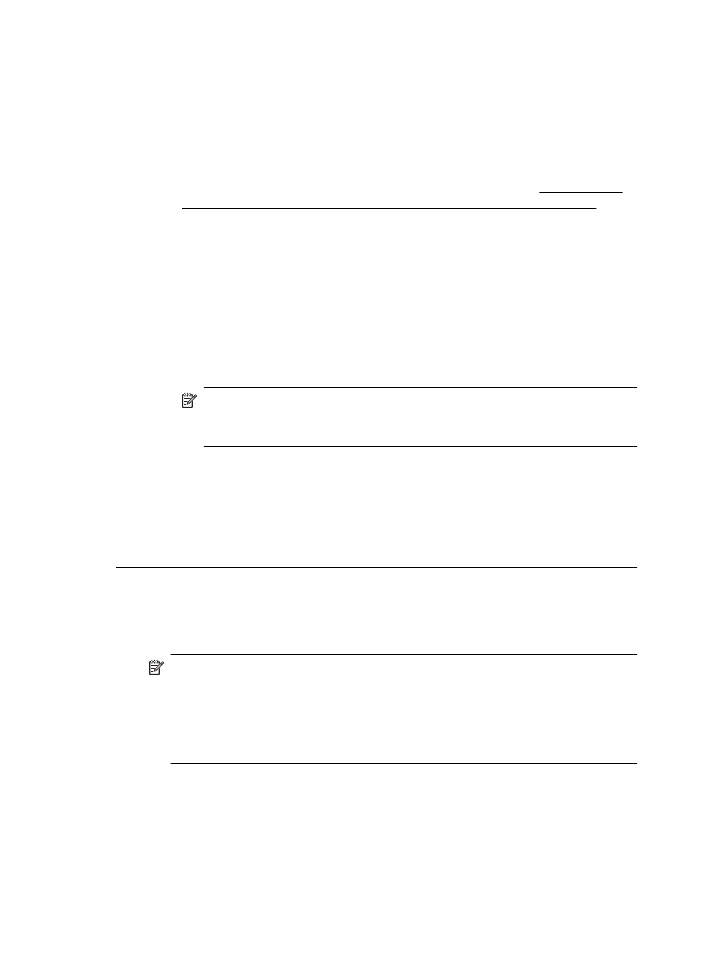
•
Kontroller, at printeren ikke er tilsluttet et vægstik, der er beregnet til
digitaltelefoner. Du kan kontrollere, om telefonlinjen er digital, ved at slutte
en normal analog telefon til linjen og lytte efter en klartone. Hvis du ikke
hører en normal klartone, kan telefonlinjen være beregnet til digital telefoni.
•
Hvis du bruger et PBX-system (Private Branch eXchange) eller en ISDN-
konverter/terminaladapter (Integrated Services Digital Network), skal du
kontrollere, at printeren er sluttet til den rette port, og at terminaladapteren
er indstillet korrekt til dit land/område, hvis det er muligt. Se Opsætning C:
Opsætning af printeren med et PBX-telefonsystem eller en ISDN-linje for at
få flere oplysninger.
•
Hvis printeren bruger samme telefonlinje som en DSL-tjeneste, er DSL-
modemmet muligvis ikke korrekt jordforbundet. Hvis DSL-modemmet ikke
er korrekt jordforbundet, kan det give støj på telefonlinjen. Telefonlinjer med
dårlig lydkvalitet (støj) kan give problemer med faxafsendelse/
faxmodtagelse. Du kan kontrollere telefonlinjens lydkvalitet ved at slutte en
telefon til telefonstikket i væggen og lytte efter statisk eller anden støj. Hvis
du hører støj, skal du slukke for DSL-modemmet og slukke helt for
strømmen i mindst 15 minutter. Tænd for DSL-modemmet igen, og lyt efter
klartonen.
Bemærk! Du kan muligvis opleve statisk støj på telefonlinjen igen på et
senere tidspunkt. Gentag processen, hvis printeren holder op med at
modtage og sende fax.
Kontakt telefonselskabet, hvis der stadig er støj på telefonlinjen. Kontakt din
DSL-udbyder for at få support og oplysninger om at slå DSL-modemet fra.
•
Hvis du bruger en telefonlinjefordeler, kan det give problemer med
faxafsendelse og faxmodtagelse. (En telefonlinjefordeler er et 2-ledet stik,
der tilsluttes et telefonstik i væggen). Prøv at fjerne fordeleren og slutte
printeren direkte til vægstikket.
Printeren har problemer med at sende en manuel faxmeddelelse
Løsning:
Bemærk! Denne mulige løsning gælder kun i de lande/områder, hvor der
ligger en 2-leders telefonledning i kassen med printeren, blandt andet:
Argentina, Australien, Brasilien, Canada, Chile, Kina, Colombia, Grækenland,
Indien, Indonesien, Irland, Japan, Korea, Latinamerika, Malaysia, Mexico,
Filippinerne, Polen, Portugal, Rusland, Saudi-Arabien, Singapore, Spanien,
Taiwan, Thailand, USA, Venezuela og Vietnam.
•
Den telefon, du bruger til at starte faxopkaldet, skal være direkte forbundet
til printeren. Telefonen skal være tilsluttet direkte til den port, der er mærket
Kapitel 9
128
Løsning af problemer
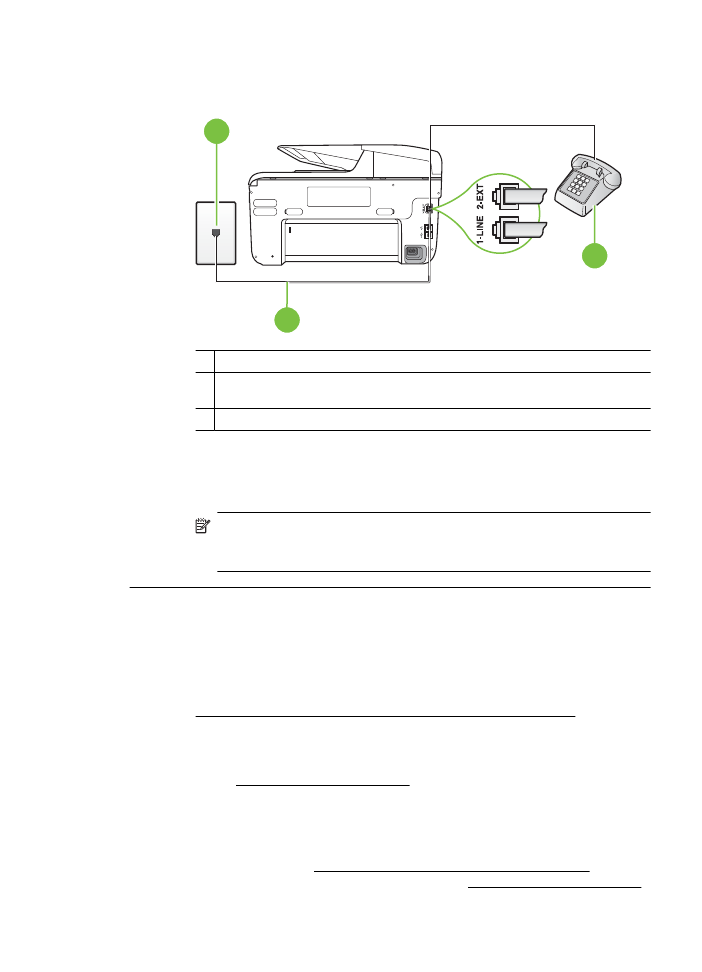
2-EXT på printeren, som vist i illustrationen, for at du kan sende en fax
manuelt.
3
2
1
1 Telefonstik i væggen
2 Brug den telefonledning, der fulgte med printeren til tilslutning til "1-LINE"-
porten
3 Telefon
•
Hvis du sender en fax manuelt fra den telefon, der er sluttet direkte til
printeren, skal du bruge tastaturet på telefonen til at sende faxen. Du kan
ikke bruge tastaturet på printerens kontrolpanel.
Bemærk! Hvis du anvender et serielt telefonsystem, skal du tilslutte
telefonen direkte oven på det printerkabel, der er udstyret med et
vægstik.
Printeren kan ikke modtage faxmeddelelser, men den kan sende faxmeddelelser
Løsning:
•
Hvis du ikke bruger en bestemt ringetonetjeneste, skal funktionen
Ringemønster for svar på printeren sættes til Alle ringninger. Se
Ændring af ringemønster for besvarelse med bestemt ringetone for at få
flere oplysninger.
•
Hvis Auto-svar er sat til Fra, skal du modtage faxer manuelt, da printeren
ellers ikke modtager dem. Der er oplysninger om manuel modtagelse af
faxer i Manuel modtagelse af en fax.
•
Hvis du har en voicemailtjeneste på samme telefonnummer, som du bruger
til faxopkald, bliver du nødt til at modtage fax manuelt og ikke automatisk.
Det betyder, at du skal være tilstede og selv besvare indgående faxopkald.
Der er oplysninger om opsættelse af printeren, når du benytter en
voicemail-tjeneste i Opsætning F: Delt tale-/faxlinje med voicemail. Der er
oplysninger om manuel modtagelse af faxer i Manuel modtagelse af en fax.
Løsning af faxproblemer
129
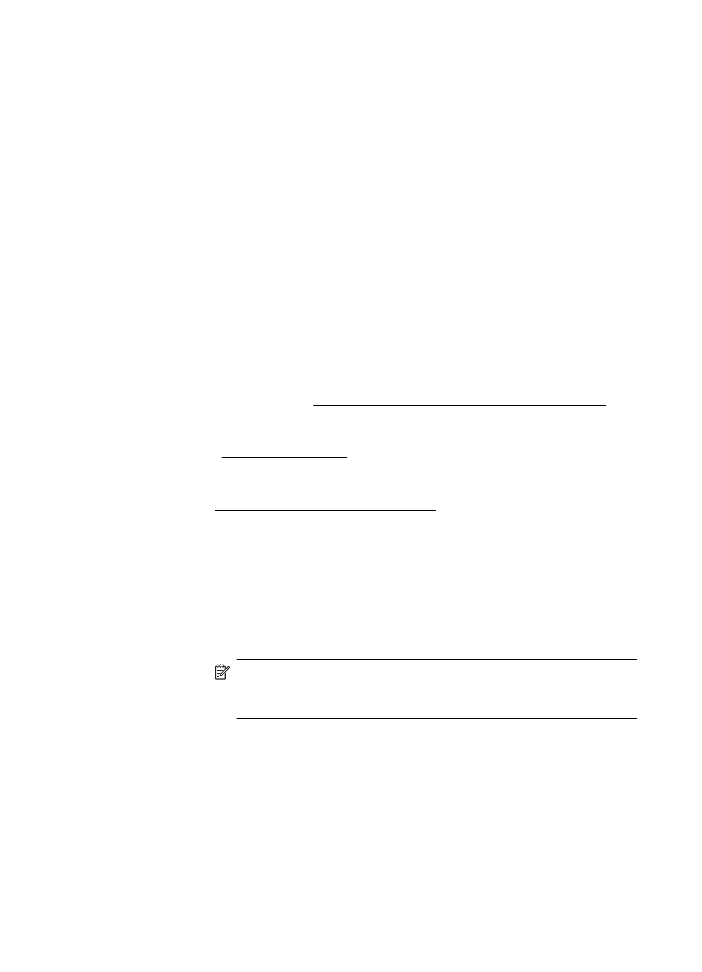
•
Hvis du har et computeropkaldsmodem på samme telefonlinje som
printeren, skal du kontrollere, at softwaren, der fulgte med modemmet, ikke
er indstillet til at modtage faxmeddelelser automatisk. Modemmer, der er
konfigureret til at modtage fax automatisk, overtager telefonlinjen og
modtager alle indgående fax, hvilket forhindrer printeren i at modtage
faxopkald.
•
Hvis du har en telefonsvarer på samme telefonlinje som printeren, kan det
give følgende problemer:
◦
Telefonsvareren er måske ikke konfigureret til at fungere sammen
med printeren.
◦
Din besked på telefonsvareren kan være for lang eller for høj til, at
printeren kan registrere faxtoner, hvilket kan få afsenderfaxmaskinen
til at afbryde forbindelsen.
◦
Telefonsvareren har muligvis ikke lang nok pause efter beskeden, så
printeren kan nå at registrere faxtoner. Dette problem er mest udbredt
med digitale telefonsvarere.
Følgende handlinger kan hjælpe med til at løse disse problemer:
◦
Hvis du har en telefonsvarer på den telefonlinje, du også bruger til
faxopkald, kan du prøve at slutte telefonsvareren direkte til printeren,
som beskrevet i Opsætning I: Delt tale-/faxlinje med telefonsvarer.
◦
Sørg for, at printeren er sat til at modtage faxer automatisk. Der er
oplysninger om opsætning af printeren til modtagelse af faxer manuelt
i Modtagelse af en fax.
◦
Kontrollér, at indstillingen Ring før svar er indstillet til flere ringninger
end telefonsvareren. Du kan finde yderligere oplysninger under
Angivelse af antal ringetoner før svar.
◦
Afbryd telefonsvareren, og prøv at modtage en fax. Hvis du kan sende
eller modtage en fax uden telefonsvareren, er det måske
telefonsvareren, der forårsager problemet.
◦
Tilslut telefonsvareren, og indtal din besked på telefonsvareren igen.
Optag en besked, der varer ca. 10 sekunder. Tal langsomt og ved lav
lydstyrke, når du optager din besked. Efterlad mindst 5 sekunders
stilhed efter talebeskeden. Der må ikke være baggrundsstøj, mens du
optager perioden med stilhed. Prøv igen at modtage en fax.
Bemærk! Nogle digitale telefonsvarere bevarer muligvis ikke den
indspillede stilhed i slutningen af beskeden på telefonsvareren.
Afspil beskeden på telefonsvareren for at undersøge dette.
Kapitel 9
130
Løsning af problemer
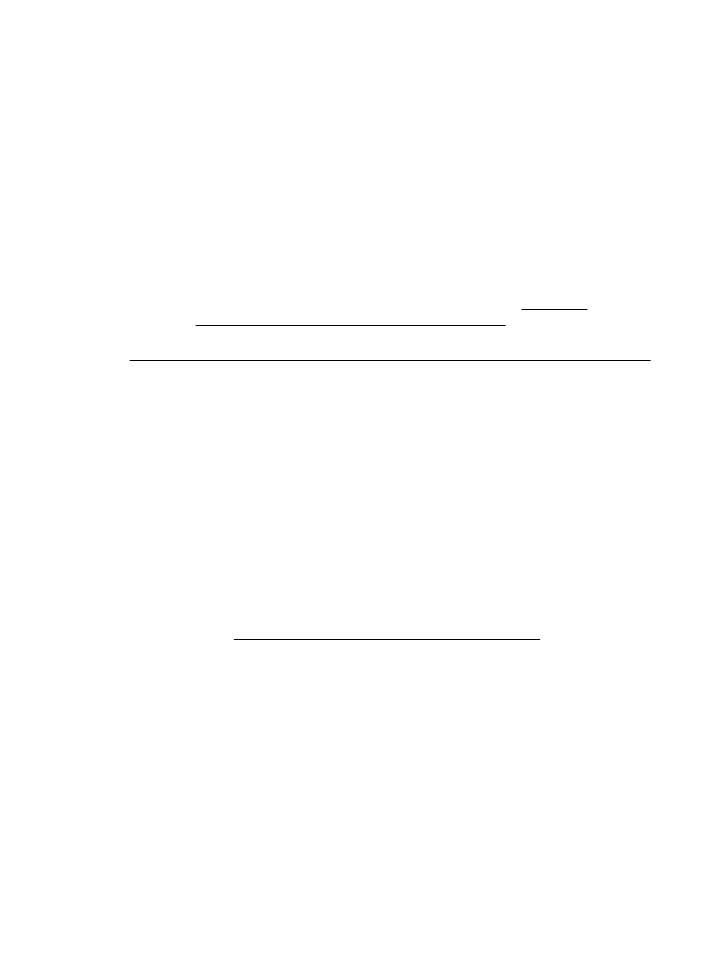
•
Hvis printeren deler telefonlinje med andre typer telefonudstyr, såsom en
telefonsvarer, et computeropkaldsmodem eller en omskifterboks til flere
porte, kan niveauet for faxsignalet reduceres. Signalniveauet kan også
reduceres, hvis du bruger en fordeler eller tilslutter ekstra kabler for at
forlænge telefonledningen. Et reduceret faxsignal kan give problemer ved
faxmodtagelse.
Afmonter alt udstyr bortset fra printeren fra telefonlinjen for at finde ud af,
om det andet udstyr giver problemer, og prøv derefter at modtage en fax.
Hvis du kan modtage faxer uden det andet udstyr, giver noget af det andet
udstyr anledning til problemet. Prøv at tilføje det øvrige udstyr et ad gangen,
og derefter modtage en fax hver gang du tilføjer udstyr, indtil du finder ud af,
hvilket udstyr der forårsager problemet.
•
Hvis du har et særligt ringemønster til dit faxnummer (brug af en bestemt
ringetonetjeneste via dit telefonselskab), skal du sikre dig, at Ringemønster
for svar på printeren er indstillet på samme måde. Se Ændring af
ringemønster for besvarelse med bestemt ringetone for at få flere
oplysninger.
Printeren kan ikke sende faxmeddelelser, men den kan modtage faxmeddelelser
Løsning:
•
Printeren ringer måske for hurtigt eller for tidligt op. Du skal måske indsætte
nogle pauser i talsekvensen. Hvis du f.eks. skal have en ekstern linje, før du
trykker telefonnummeret, skal du indsætte en pause efter
adgangsnummeret. Hvis dit nummer er 95555555, og 9 giver adgang til en
ekstern linje, kan du indsætte pauser på følgende måde: 9-555-5555. Hvis
du vil tilføje en pause i det faxnummer, du er ved at oprette, skal du trykke
på tasten mellemrum (#) flere gange, indtil der vises en bindestreg (-) på
displayet.
Du kan også sende fax ved at overvåge opkaldet. På den måde kan du lytte
til telefonlinjen, mens du kalder op. Du kan indstille opkaldshastigheden og
reagere på prompter, når du kalder op. Du kan finde yderligere oplysninger
under Afsendelse af en fax ved hjælp af overvåget opkald.
•
Det nummer, du angav, da du sendte faxen, har ikke det korrekte format,
eller der er problemer med modtagerens faxmaskine. Prøv at ringe til
faxnummeret fra en telefon, og lyt efter faxtoner for at undersøge det. Hvis
du ikke kan høre faxtoner, er modtagerfaxmaskinen måske ikke tændt eller
tilsluttet, eller en voicemail-tjeneste kan forstyrre modtagerens telefonlinje.
Du kan også bede modtageren om at undersøge, om der er problemer med
modtagerfaxmaskinen.
Løsning af faxproblemer
131
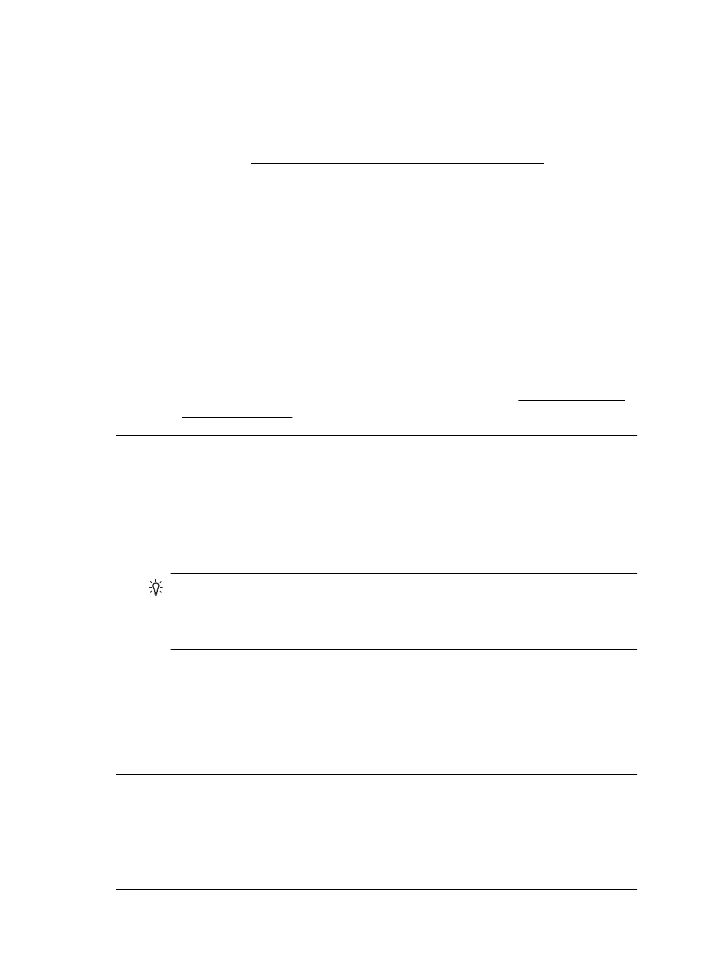
Der er optaget faxtoner på min telefonsvarer
Løsning:
•
Hvis du har en telefonsvarer på den telefonlinje, du også bruger til
faxopkald, kan du prøve at slutte telefonsvareren direkte til printeren, som
beskrevet i Opsætning I: Delt tale-/faxlinje med telefonsvarer. Hvis du ikke
tilslutter telefonsvareren som anbefalet, kan der optages faxtoner på
telefonsvareren.
•
Kontroller, at printeren er sat til modtage faxer automatisk, og at
indstillingen Ring før svar er korrekt. Antallet af ring før svar for printeren
skal være højere end antallet af ring før svar for telefonsvareren. Hvis
telefonsvareren og printeren er indstillet til det samme antal ring før svar, vil
begge enheder besvare opkaldet, og faxtonerne bliver optaget på
telefonsvareren.
•
Du kan f.eks. indstille telefonsvareren til få ring og printeren til at svare efter
det maksimale antal ring, som enheden understøtter. (Det maksimale antal
ringninger afhænger af land/område). I denne opsætning vil telefonsvareren
besvare opkaldet, og printeren vil overvåge linjen. Hvis printeren registrerer
faxtoner, modtager den faxmeddelelsen. Hvis opkaldet er et taleopkald, vil
telefonsvareren indspille den modtagne meddelelse. Se Angivelse af antal
ringetoner før svar for at få flere oplysninger.
Den telefonledning, der fulgte med printeren, er ikke lang nok
Løsning: Hvis den telefonledning, der er leveret sammen med printeren, ikke er
lang nok, kan du bruge et samlestik til at forlænge den. Du kan købe et samlestik
i en elektronikbutik, der handler med telefontilbehør. Du får også brug for en
anden telefonledning, hvilket kan være en almindelig telefonledning, som du
måske allerede har derhjemme eller på kontoret.
Tip! Hvis der fulgte en 2-ledet teleledningsadapter med, kan du bruge den
sammen med en 4-ledet telefonledning, så den bliver længere. Se den
medfølgende dokumentation for at få yderligere oplysninger om at bruge den
2-ledede telefonledningsadapter.
Sådan forlænges telefonledningen
1.
Sæt den ene ende af den telefonledning, der fulgte med printeren, i
fordeleren og den anden ende i porten mærket 1-LINE bag på printeren.
2.
Tilslut en anden telefonledning til den åbne port på fordeleren og til
telefonstikket på væggen.
Farvefaxer udskrives ikke
Årsag: Funktionen til udskrivning af indgående faxer er slukket.
Løsning: Hvis du vil udskrive farvefaxer, skal du sørge for, at funktionen til
udskrivning af indgåede faxer i printerens kontrolpanel er aktiveret.
Kapitel 9
132
Løsning af problemer
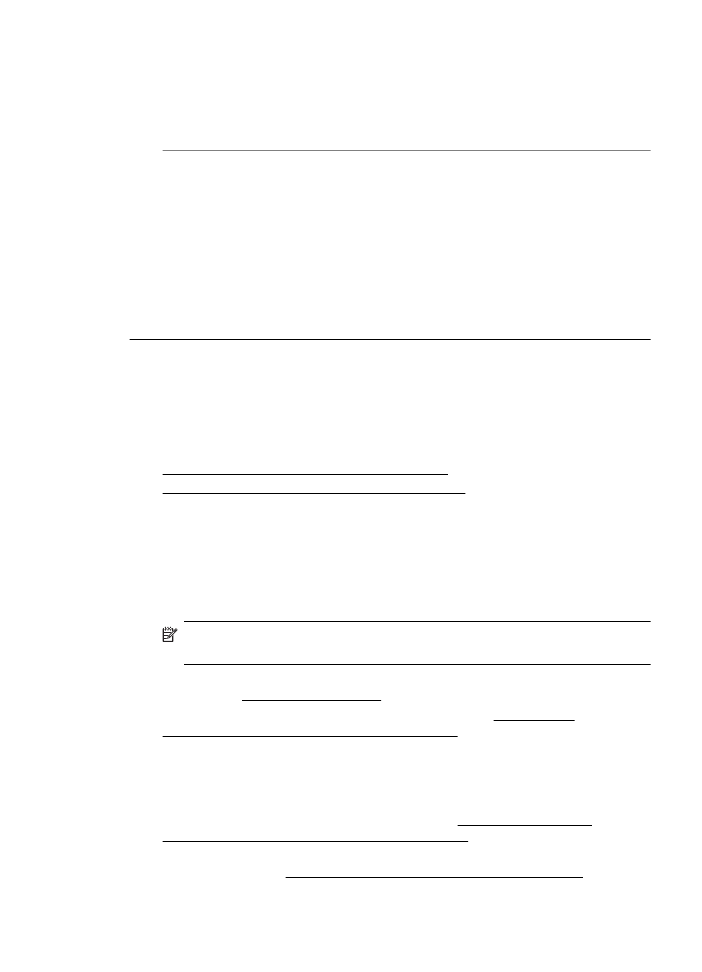
Computeren kan ikke modtage fax (Fax til pc og Fax til Mac)
Årsag: Computeren, der er valgt til at modtage faxer, er slukket.
Løsning: Sørg for, at computeren, der er valgt til at modtage faxer, er altid er
tændt.
Årsag: Forskellige computere er konfigureret til opsætning og modtagelse af
faxer, og én af dem kan være slukket.
Løsning: Hvis den computer, der modtager faxer, er forskellig fra den, der er
anvendt til opsætning, bør begge computere altid være tændte.
Årsag: Fax til pc eller Fax til Mac er ikke aktiveret, eller computeren er ikke
konfigureret til at modtage fax.
Løsning: Aktiver Fax til pc eller Fax til Mac, og sørg for, at computeren er
konfigureret til at modtage fax.
Løsning af problemer ved hjælp af webtjenester og HP's
websteder
Dette afsnit indeholder løsninger på almindeligt forekommende problemer ved hjælp af
webtjenester og HP's websteder.
•
Løsning af problemer ved hjælp af webtjenester
•
Løsning af problemer ved hjælp af HP's websteder
Løsning af problemer ved hjælp af webtjenester
Hvis der opstår problemer med at bruge webtjenester, f.eks. HP ePrint og Print Apps,
skal du kontrollere følgende:
•
Kontroller, at printeren har forbindelse til internettet via en Ethernet-forbindelse
eller en trådløs forbindelse.
Bemærk! Du kan ikke bruge disse webfunktioner, hvis printeren er tilsluttet
via et USB-kabel.
•
Sørg for, at de nyeste produktopdateringer er installeret på printeren. Der er flere
oplysninger i Opdatering af printeren.
•
Kontroller, at webtjenester er aktiveret på printeren. Se Opsætning af
webtjenester ved hjælp af printerens kontrolpanel for at få flere oplysninger.
•
Kontroller, at netværks-hub'en, switchen eller routeren er tændt og fungerer
korrekt.
•
Hvis du bruger et Ethernet-kabel til at oprette forbindelsen, skal du sørge for, at
det er tilsluttet korrekt i printeren. Du må ikke tilslutte printeren til netværket ved
hjælp af en telefonledning eller et krydskabel. Se Løsning af problemer i
forbindelse med kabelforbundet (Ethernet) netværk for at få flere oplysninger.
•
Hvis du bruger en trådløs forbindelse, skal du sikre dig, at det trådløse netværk
fungerer korrekt. Se Løsning af problemer med trådløs kommunikation for at få
flere oplysninger.